Hướng dẫn cách khắc phục lỗi reboot and select proper boot device có hình ảnh minh họa cụ thể
Trong quá trình làm việc và sử dụng máy tính có lẽ lỗi reboot and select proper boot device là một trong những vấn đề thường gặp nhất. Đây là vấn đề thuộc về lỗi phần mềm, cho nên chúng ta có thể hoàn toàn tự mình khắc phục lỗi này, tuy nhiên không phải ai cũng biết cách khắc phục. Chính vì vậy trong bài viết hôm nay, mình sẽ chia sẻ với các bạn các cách khắc phục lỗi reboot and select proper boot device một cách đơn giản, nhanh chóng và hiệu quả nhất nhé.
1. Lỗi reboot and select proper boot device là gì?
Lỗi Reboot and Select proper Boot device hay còn được hiểu là lỗi Insert Boot Media in selected Boot device and press a là một thông báo lỗi được hệ điều hành windows hiển thị và thông báo tới người dùng, khi gặp lỗi này có nghĩa là chúng ta phải khởi động lại máy tính và cắm thiết bị để máy hiển thị.
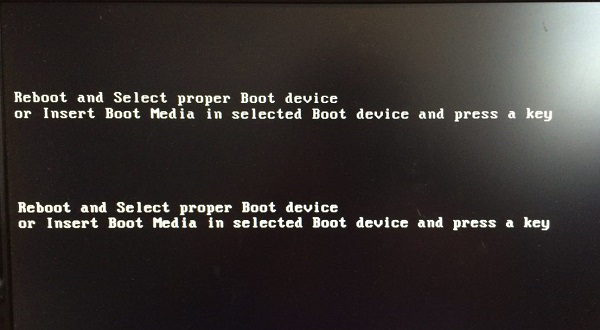
Hình ảnh minh họa máy tính bị lỗi reboot and select proper boot device
2. Nguyên nhân gây ra lỗi reboot and select proper boot device
- Thông thường khi máy tính xảy ra lỗi reboot and select proper boot device là lúc mà chúng ta đang sử dụng máy tính bình thường chẳng hạn như đang đánh văn bản hay bạn đang sử dụng một phần mềm hoặc một ứng dụng nào đó trên máy tính và bất ngờ máy tính có dấu hiệu thông báo một lỗi màn hình xanh với thông báo lỗi Reboot and select proper Boot device như hình minh họa trên.
- Nguyên nhân xảy ra lỗi này có thể là do lỗi kết nối cổng USB hay lỗi ổ đĩa CD-Room của máy tính hoặc do máy tính/laptop đã cấu hình sai thiết bị khởi động trong BIOS.
- Đây chính là 2 nguyên nhân chính thường gây ra lỗi Reboot and select proper Boot device này nhất, do đó, để có thể khắc phục được lỗi này chúng ta cần phải tìm hiểu được nguyên nhân gây ra lỗi này trên máy tính sau đó, chúng ta sẽ tiến hành các bước như sau đây để có thể khắc phục lỗi này nhé.
3. Các cách khắc phục lỗi reboot and select proper boot device
Để khắc phục lỗi reboot and select proper boot device, chúng ta có thể thực hiện theo các cách như sau:
- Cách 1: Chúng ta hãy kiểm tra dây cáp ổ cứng xem đã được kết nối với Mainboard chưa, lỗi này rất có thể 100% là do bị lỏng dây cáp, hay đứt cáp…
- Cách 2: Chúng ta nhấn phím F2 hay Del tùy theo cách BOOT vào BIOS của mỗi dòng máy tính khác nhau, thông thường chúng ta nên Reset Load Defaul lại BIOS như hình minh họa dưới đây:
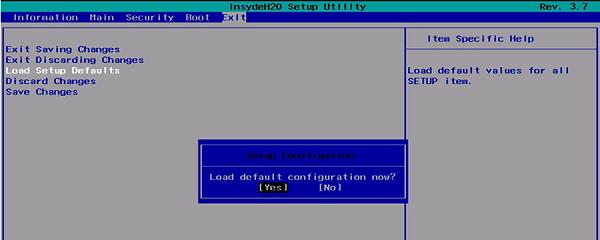
Trong trường hợp nếu như chúng ta đã thực hiện đúng và đầy đủ hai cách trên, song không có tác dụng gì thì khả năng đó là 70% tới 80% là ổ cứng của chúng ta đang gặp vấn đề, vậy nên máy tính đang không BOOT được vào hệ điều hành.
Lúc này chúng ta cần thay, nâng cấp ổ cứng đã ghost hay cài hệ điều hành windows vào trong ổ cứng như là khi khởi động lại bị gặp lỗi Reboot and Select proper Boot device or Insert Boot Media in selected Boot device and press a key. Để khắc phục tình trạng này, chúng ta chỉ cần chuyển ổ đĩa đã cài window thành ổ khởi động mặc định là được theo cách làm như sau:
Bước 1: Đầu tiên, chúng ta tạo một chiếc USB BOOT.
Bước 2 : Tiếp đó chúng ta khởi động bằng USB BOOT và mở phần mềm AOMEI Partition Assistant rồi sau đó click chuột phải, chọn nâng cao, chọn đặt phân vùng khởi động và tiếp đến nhấn vào Ok.
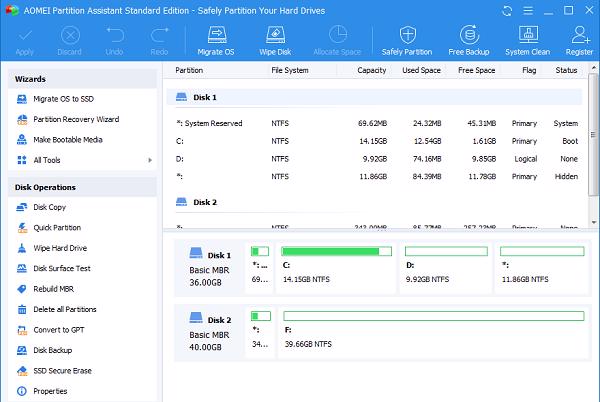
Bước 3 : Cuối cùng chúng ta hãy thoát khỏi phần mềm và khởi động lại máy là được.
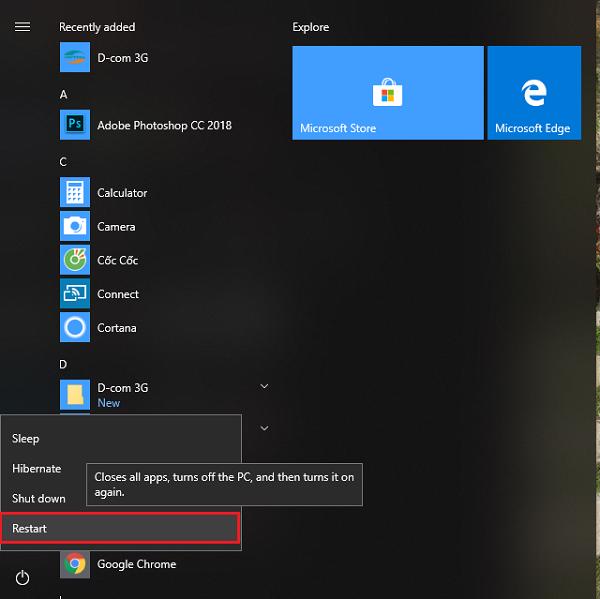
Trong trường hợp nếu vẫn không được thì chúng ta vào lại BIOS chọn ổ đĩa cứng ưu tiên khởi động nếu như máy tính chúng ta dùng nhiều ổ cứng.
- Cách 3: Chúng ta hãy khởi động lại máy tính và nhấn phím F8. Tiếp theo, chúng ta tìm chọn đến mục Advanced Options Menu, chọn vào mục Last Known Good Configuration rồi nhấn phím Enter là xong.
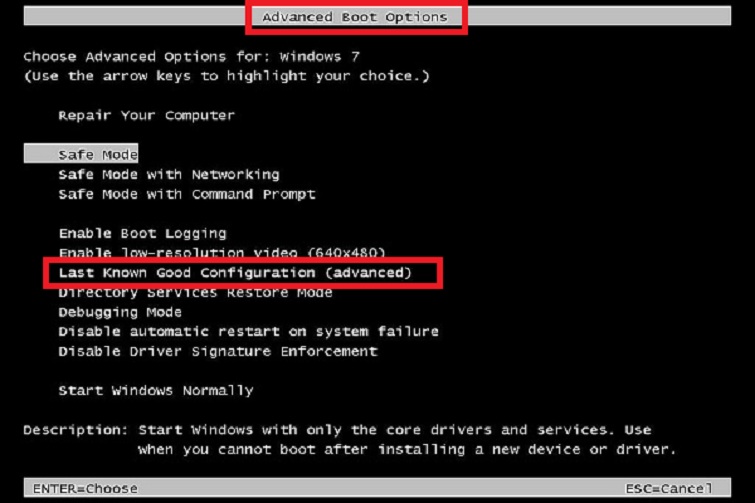
Đây chính là một trong những tính năng dùng để nạp lại cấu hình phần cứng và phần mềm của máy để khởi động thành công gần đây nhất.
- Cách 4: Trong trường hợp cách 3 vẫn không khắc phục lỗi trên được thì chúng ta lại tiếp tục thực hiện các thao tác như ở trên, tuy nhiên lần này chúng ta sẽ vào mục Safe Mode rồi nhấn phím Enter để kiểm tra.
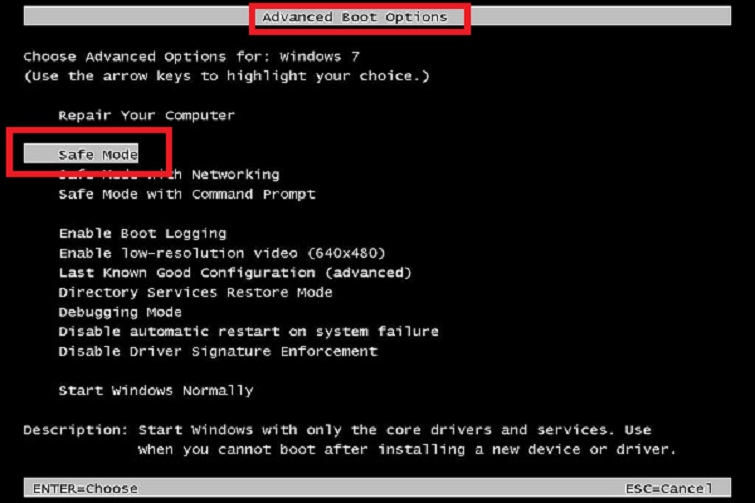
Với tính năng này, sẽ cho phép hệ điều hành Windows khởi động lại một cách đơn giản nhất, sau khi khởi động lại và chúng ta hãy tiến hành nhấn vào ổ đĩa C, sau đó, nhấn chuột phải rồi chọn vào properties .
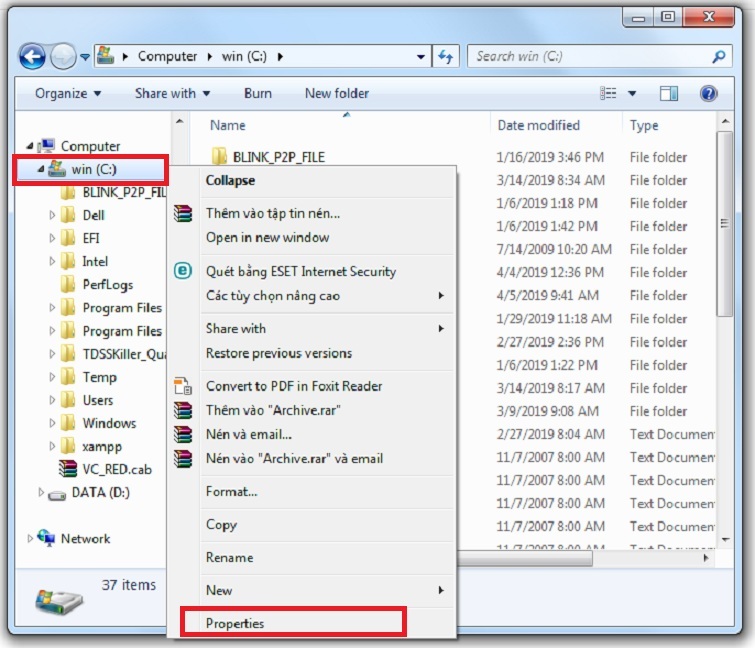
Tiếp theo, chúng ta hãy vào thẻ Tool tại cửa sổ mới này và tại phần error-checking này chúng ta chọn vào mục Check now.
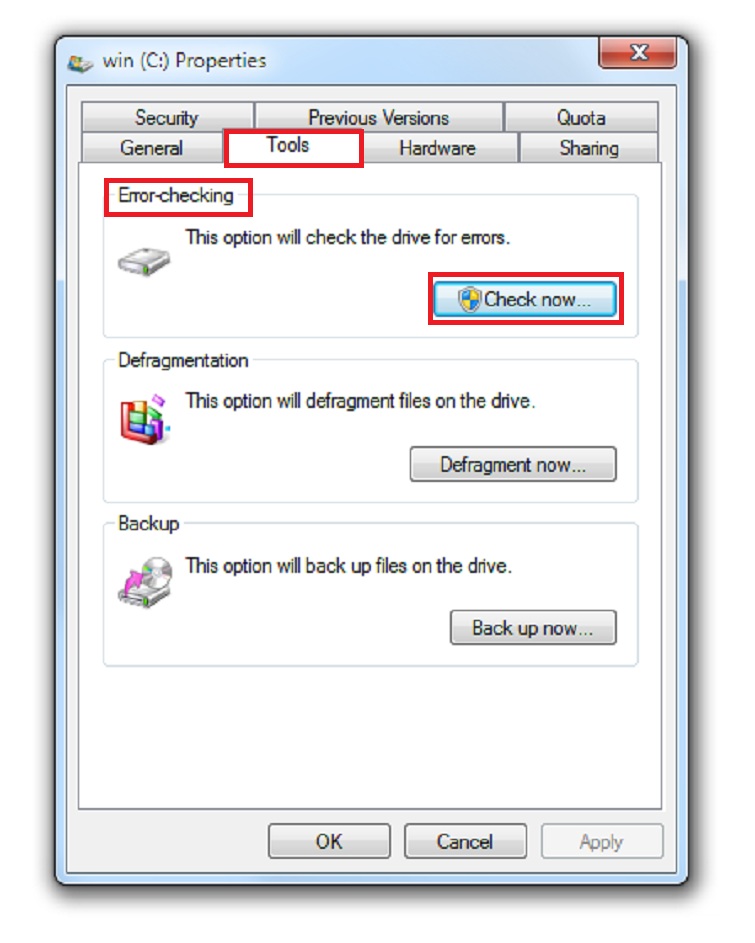
Đối với cách này, thì chúng ta có thể dễ dàng loại bỏ ổ đĩa chính có các lost links và bad sector.
Qua bài viết trên đây chắc hẳn các bạn đã có thể hiểu rõ được nguyên nhân và các cách khắc phục lỗi reboot and select proper boot device thường gặp nhất. Các bạn có thể thử lần lượt từng cách, nếu như thực hiện cách này mà vẫn chưa khắc phục được lỗi thì có thể thử cách khác. Mình hy vọng rằng những chia sẻ của mình sẽ thực sự hữu ích đối với các bạn và chúc các bạn khắc phục thành công nhé.